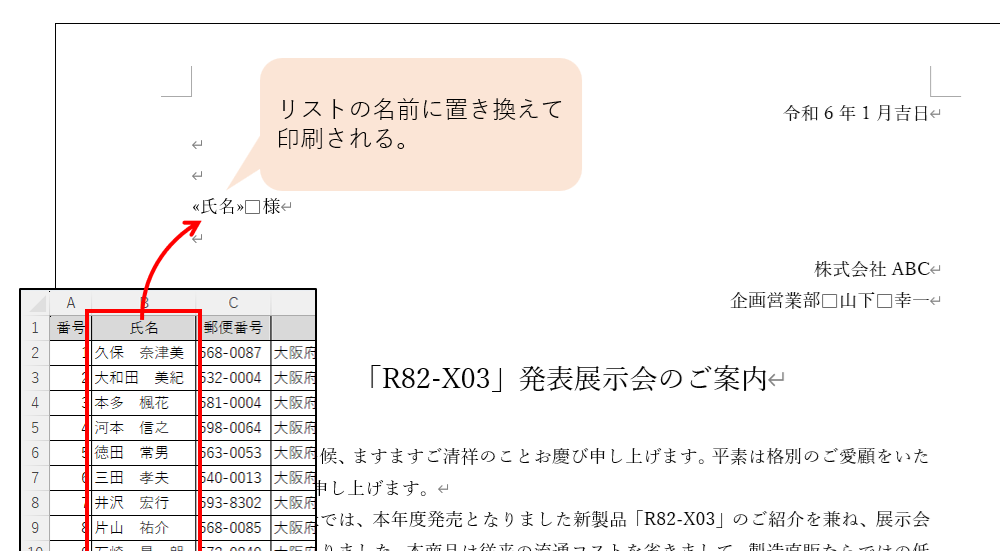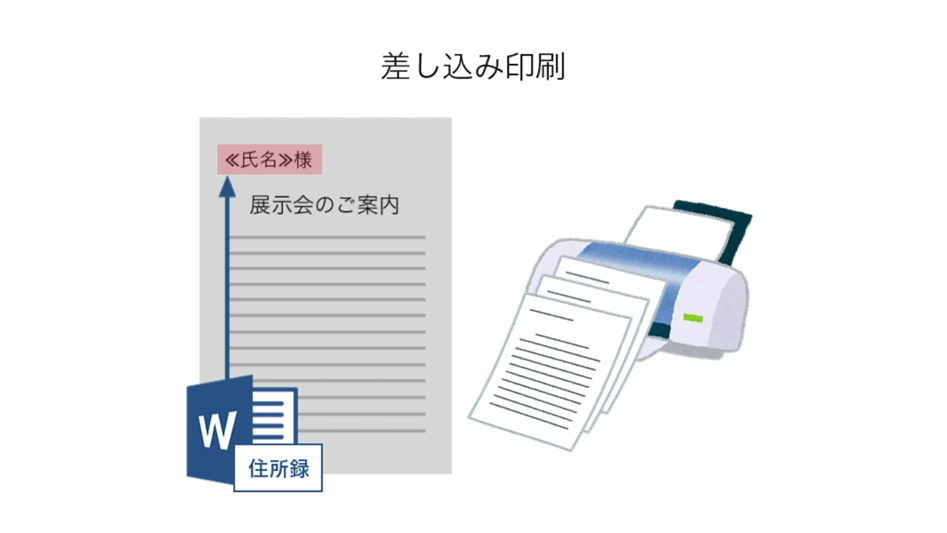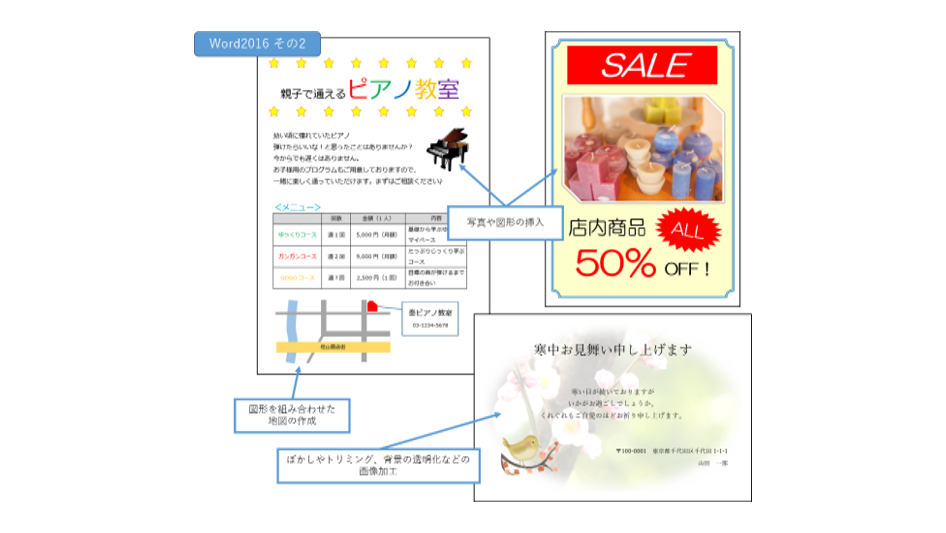「差し込み印刷」機能を知っていますか?
皆さんのお手元には、今年は何枚の年賀状が届きましたか?
近年は年賀状ではなく、メールやLINE、SNSのメッセージなどで新年のあいさつをする方も増え、郵便離れが進んでいます。自分からは年賀状は送らず、いただいた方にだけ寒中見舞いをお返しするという方もいるそうです。
そのような代替手段がある場合はともかくとして、ときには「どうしても郵便で案内状を送る必要がある」といったことも発生します。
今回は、そんなときにとても便利なWordの機能をご紹介します。
Wordの「差し込み印刷」機能を使用すると、別途準備した顧客リストなどを基に、案内状の宛名部分だけを変更して印刷することができます(案内状のイメージを下部の画像で確認していただけます)。
さらに、少しコツが必要になりますが、同じ機能を使用することで、はがきや封筒の宛名印刷もすることができます。
Mana-Viva(マナビバ)の「わかると楽しいWord2016 その3」講座では、上記でご紹介した差し込み印刷機能の他、文字の配置を揃えるタブ機能などを使用して文書の見栄えを美しく整える方法や、さまざまな書式を一括で設定できるスタイル機能、用紙の上下余白に情報を入力するヘッダー/フッター機能など、Wordで長文を作成する際に便利な機能も学習することができます。
使いこなせるととても便利なWordの機能を身に付けてみませんか?
【受講はコチラ】
https://manaviva.uishare.co/